AV Burning Pro 4.5.1 Ghi đĩa CD, DVD hoặc Blu-ray nhanh chóng
AV Burning Pro là một ứng dụng mạnh mẽ giúp người dùng ghi đĩa CD, DVD, Blu-ray hoặc HD-DVD rất nhanh chóng và dễ dàng. Sau đó, sao chép đĩa CD ca nhạc và tạo ảnh ISO. Ngoài ra, nó hỗ trợ tất cả loại thiết bị lưu trữ quang học, bao gồm: CD-R/RW, DVD-R/RW, DVD+R/RW, BD-R/RE, HD-DVD-R/RW và DVD-RAM. Bên cạnh đó, AV Burning Pro cũng trang bị Quick Start Wizard cho người dùng thông thường để đơn giản các thao tác thường xuyên được sử dụng nhằm tiết kiệm thời gian.
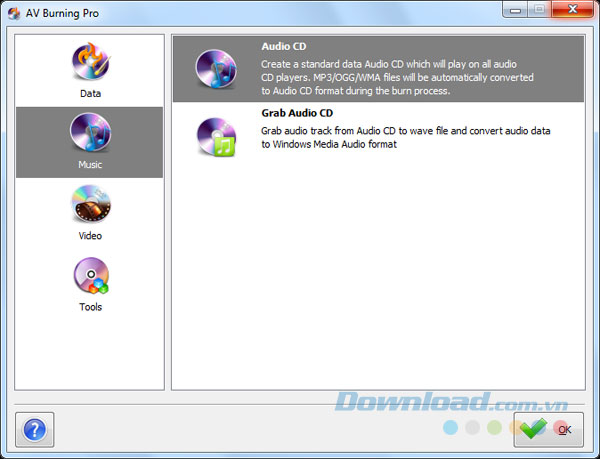
Một số tính năng chính:
Hỗ trợ nhiều loại đĩa quan trọng
Khả năng tương thích đĩa cao của AV Burning Pro sẽ cung cấp cho bạn nhiều lựa chọn đĩa và nhận được chính xác cái mà mình muốn tạo ra, chẳng hạn: CD-R, CD-RW, DVD-R, DVD-RW, DVD+R, DVD+RW, DVD+R DL, DVD-R DL, vv.
Tạo đĩa backup
AV Burning Pro cũng tích hợp một tính năng quan trọng để ghi đĩa CD, DVD, HD DVD, Blu-ray mà có chứa bất kỳ tập tin dữ liệu nào một cách dễ dàng. Chương trình còn cho phép bạn thêm bất kỳ file nào mình muốn ghi, thậm chí toàn bộ thư mục từ cửa sổ File Selection.
Ghi đĩa CD ca nhạc
Với CD Burner, bạn có thể tạo đĩa CD ca nhạc tùy chỉnh của mình mà có khả năng phát lại trên bất kỳ thiết bị nào. Ngoài ra, phần mềm này còn làm việc với hầu hết định dạng âm thanh phổ biến: MPEG Layer 3 (MP3), Ogg Vorbis (OGG), Windows Media (WMA), WAV và nhiều hơn nữa. Thậm chí, bạn có thể chuyển những bài hát mà mình sưu tập sang đĩa CD để tiết kiệm không gian ổ cứng.
Rip track âm thanh
Audio CD Ripper có khả năng rip đĩa CD ca nhạc sang định dạng WAV hoặc WMA, nhờ đó duy trì chất lượng ban đầu của dữ liệu. Sau khi rip đĩa, bạn có thể nghe nhạc ở bất cứ đâu. Không cần phải mang theo bộ sưu tập đĩa CD cồng kềnh. Đây là một trong những công cụ ghi đĩa CD nhanh nhất bằng cách sử dụng các hệ thống tối ưu hóa mà không mất nhiều thời gian.
Tạo đĩa DVD để phát lại
Với AV Burning Pro, bạn có thể dễ dàng ghi bất kỳ video ở định dạng nào sang đĩa DVD chỉ với một vài cú nhấp chuột đơn giản. Ngoài ra, phát nó ở bất cứ đâu mình cần, chẳng hạn: trên đầu đĩa DVD.
Tạo, ghi và sao chép ảnh IS0
AV Burning Pro cung cấp cho bạn các công cụ ISO để tạo tập tin ảnh ISO từ DVD/CD-ROM hay bất kỳ thư mục nào trên máy tính mà không có thiết lập hay tùy chọn phức tạp nào. Chương trình cũng cho phép bạn ghi tập tin ảnh ISO mà chứa văn bản, hình ảnh, phần mềm, phim, audio, vv sang đĩa CD/DVD trắng với tốc độ cao.
Xóa dữ liệu khỏi đĩa
AV Burning Pro được thiết kế đặc biệt để dọn dẹp đĩa CD và DVD không cần lãng phí thời gian. Với ứng dụng này, bạn có thể loại bỏ toàn bộ dữ liệu khỏi ổ cứng, chẳng hạn như: ổ cứng, khung hình, thông tin cá nhân và nhiều hơn nữa.
Hiển thị thông tin chi tiết liên quan đến thiết bị
Đây là một tiện ích đơn giản để cho phép bạn biết thuộc tính của đĩa CD/DVD trong hệ thống: nhà sản xuất, phiên bản, tốc độ đọc/ghi, loại đĩa hỗ trợ, vv. Nó cũng hỗ trợ bạn biết thông tin chính xác liên quan đến đĩa CD/DVD được chèn vào, chẳng hạn như: loại đĩa, không gian trống/được sử dụng, vv.
Yêu cầu hệ thống:
- Tốc độ xử lý: 1 GHz
- Dung lượng bộ nhớ RAM: 512 MB
- Dung lượng ổ cứng trống: 60 MB
- Internet Explorer 7.0 hoặc lớn hơn
Cách ghi đĩa CD:
Bước 1: Kích hoạt công cụ ghi đĩa CD ca nhạc
Chèn đĩa CD có khả năng ghi vào ổ đĩa và khởi chạy AV Burning Pro. Nhấn nút "Music-Audio CD" để kích hoạt trình thuật sĩ ghi đĩa CD.
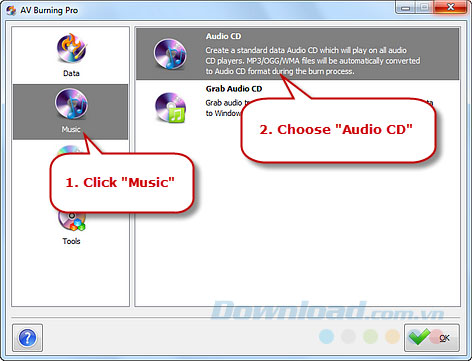
Bước 2: Lựa chọn thiết bị ghi đĩa
Phần mềm này sẽ quét ổ đĩa của máy tính và tất cả ổ đĩa có sẵn sẽ được hiển thị trong danh sách. Lựa chọn ổ đĩa từ danh sách. Nếu bạn cắm thiết bị mới hoặc thay đổi đĩa trong ổ, nhấn "Refresh" để cập nhật danh sách thiết bị.
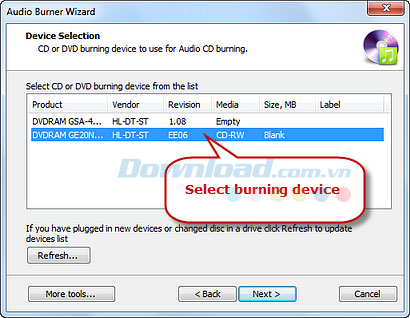
Bước 3: Thêm tập tin âm thanh
Nhấn nút "Add File (s)..." để nhập tập tin âm thanh mà mình muốn vào danh sách ghi. Nó cho phép bạn chỉnh sửa tiêu đề và nghệ sĩ của mọi track âm thanh. Để xóa tập tin từ danh sách ghi, nhấp chuột phải vào chúng và chọn "Remove". Nếu cần xóa tất cả tập tin có trong danh sách, nhấn nút "Remove All".
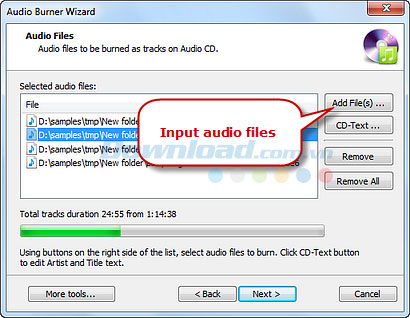
Bước 4: Lựa chọn chế độ và tốc độ ghi
Lựa chọn một chế độ ghi từ danh sách xổ xuống Burning Mode. Sau đó, chọn tốc độ ghi phù hợp. Sau đó, nhấn nút "Next" để bắt đầu quá trình ghi đĩa. Màn hình sẽ hiển thị thanh tiến trình. Khay CD sẽ tự động loại bỏ đĩa khi đĩa CD được tạo ra hoàn chỉnh.
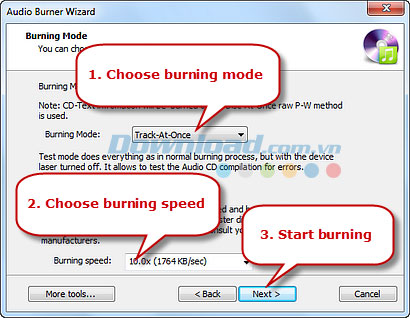
Bé Ngoan
- Phát hành:
- Version: 4.5.1
- Sử dụng: Dùng thử
- Dung lượng: 2,5 MB
- Lượt xem: 1.604
- Lượt tải: 1.567
- Ngày:
- Yêu cầu: Windows 98/Me/NT/2000/XP/Vista/Win7



























